php小編魚仔為您揭秘Win11遊戲效能優化的7種實用教學。隨著Win11的發布,許多遊戲玩家都迫不及待地升級系統,但卻發現遊戲表現並沒有明顯提升。為了幫助各位玩家解決這個問題,我們特別整理了一些實用的最佳化方法,希望能協助您提升Win11系統下的遊戲效能。接下來,我們將詳細介紹這7種最佳化教程,讓您的遊戲暢快運行!
優化Win11遊戲效能的7種方法
方法一:取消提高指標精確度功能
如果您使用的是可攜式電腦(筆電),建議在Win11中啟用提高指針精度功能,以提升觸控板的使用體驗。對於桌上型電腦用戶,為了獲得更好的遊戲體驗,建議在Win11中停用此功能。
步驟1、按Win S開啟搜尋框,輸入滑鼠設定並將其開啟。
步驟2、在右側面板上的相關設定部分點選其他滑鼠選項。
在滑鼠屬性視窗中,找到指標選項標籤。在移動部分,取消勾選提高指針精確度選項。
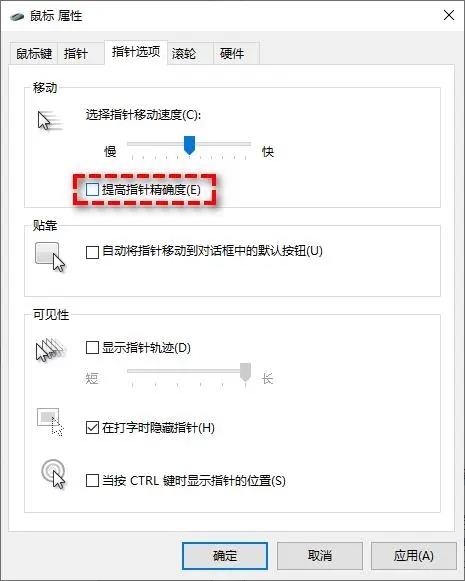
方法二:開啟遊戲模式
長期以來,Windows遊戲模式並沒有提供太多幫助,甚至可能對電腦造成負面影響,例如輸入延遲。然而,最近幾個月微軟開始重視這個功能,並進行了有針對性的開發,特別是在Win11中進行了改進。我們建議您啟用遊戲模式,因為它能夠提供更好的遊戲體驗,而不會對遊戲表現造成影響。
注意:預設會啟用遊戲模式,但由於先前的效能不佳,您可能會停用此功能,因此您需要檢查是否啟用了此功能。
步驟1、按Win S開啟搜尋框,輸入遊戲模式並開啟。
步驟2、在遊戲模式視窗中確保遊戲模式以正常開啟,如果沒有請您開啟。
方法三:關閉錄製遊戲過程選項
Nvidia或AMD顯示卡可以記錄遊戲中發生的令人興奮的活動,因此您需要停用Win11中內建的類似功能,以防止衝突並減少遊戲效能損失。
步驟1、按Win I開啟Windows設置,然後選擇遊戲-攝影。
步驟2、在錄製偏好設定區域將錄製遊戲過程選項設定為關閉狀態。
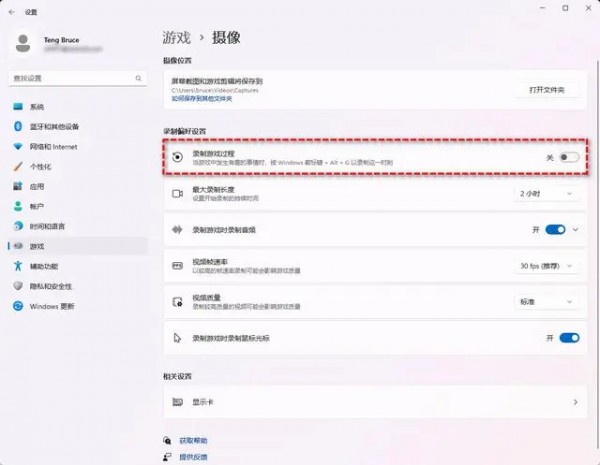
方法四:停用無關啟動項目
使用Windows電腦一段時間後,各種應用程式會不斷添加到系統中並悄悄啟動,這將耗廢電腦的遊戲效能,進而影響實際的遊戲體驗。因此,您需要在啟動項中停用一些無關的應用程式。
步驟1、按Ctrl Shift Esc開啟工作管理員,轉到啟動選項卡。
步驟2、找到一些無關的應用程序,然後點擊右下角的停用按鈕,然後重啟電腦即可。
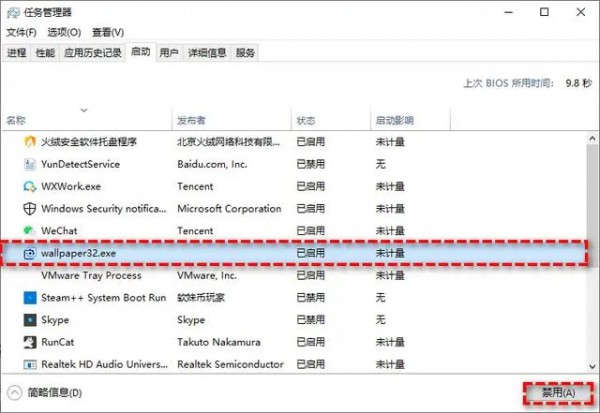
方法五:更改電源計劃
如果您使用的是筆記型電腦,請務必更改電源計劃,這將在未連接到電源時有效優化您的遊戲效能。
步驟1、按Win S開啟搜尋框,輸入電源計畫並開啟。
步驟2、在電源計畫區域選擇平衡模式。
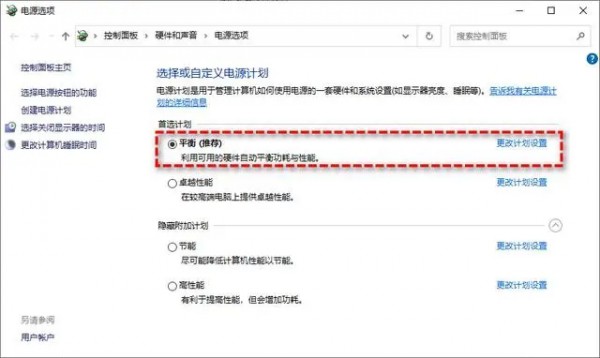
方法六:更改應用程式GPU優先權
桌上型電腦通常只有一個圖形卡,因此調整GPU優先權並不是很有意義。但是,大多數便攜式電腦都有兩個圖形卡(整合和獨立),不同的圖形卡對遊戲效能有重大影響。因此,您需要更改Win11中特定應用程式的GPU優先級,以確保良好的遊戲體驗。
步驟1、按Win I開啟Windows設置,然後點選系統-顯示-圖形。
步驟2、在圖形視窗清單中,選擇需要更改GPU選項的應用程序,然後按一下選項按鈕。
步驟3、在圖形首選項視窗中,切換到高效能,然後按一下儲存按鈕即可。
方法七:停用雲端硬碟備份
基於虛擬化的安全性(VBS)是Win10中的一項新功能,它透過虛擬化硬體和軟體來創建可有效防止惡意軟體損壞電腦的隔離子系統,從而加強系統安全性。但是,此功能對遊戲玩家並不友好,這將嚴重影響您的遊戲效能,使遊戲的平均幀速率降低多達28%。
為確保良好的遊戲體驗,建議您停用VBS功能,不過在此之前您需要先檢查Win11上是否停用了VBS。
步驟1、按Win S開啟搜尋框,輸入系統資訊然後將其開啟。
步驟2、在系統資訊中找到基於虛擬化的安全性選項,查看其是否啟用。
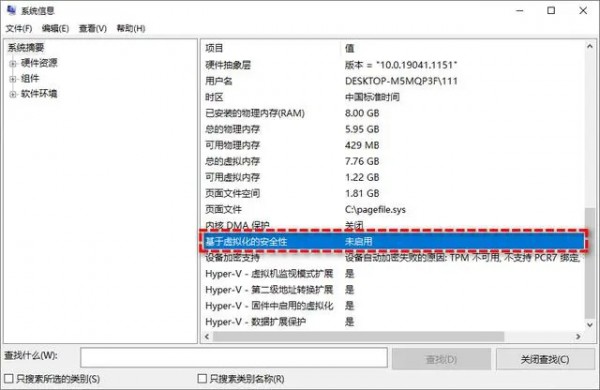
步驟3、如果顯示未啟用,則無需停用它。如果它顯示已啟用,則請按照以下兩種方法將其停用。
從Windows設定中停用VBS
步驟1、點擊開始選單,選擇設置,然後點擊左側面板中的隱私和安全性。
步驟2、點選右側面板頂部的Windows安全性選項,然後在彈出的新視窗中選擇裝置安全性。
步驟3、在裝置安全性視窗中,按一下核心隔離下的核心隔離詳細資料按鈕。
步驟4、在彈出的新視窗中,找到記憶體完整性部分,您需要關閉此功能並重新啟動電腦。
從登錄編輯器停用VBS
步驟1、按Win R輸入regedit並按下Enter鍵開啟登錄編輯程式。
步驟2、導覽至:HKEY_LOCAL_MACHINESYSTEMCurrentControlSetControlDeviceGuard
步驟3、在右側面板中找到EnableVirtualizationBasedSecurity並雙擊將其打開,然後把它的數值資料改為0,點選確定並重新啟動計算機即可。
以上是如何優化Win11遊戲效能? 7個優化Win11遊戲效能的教學的詳細內容。更多資訊請關注PHP中文網其他相關文章!




